FAQ
キーワードから探す
カテゴリから探す
Q-20. 【ブラウザ設定/トラブル】【設定方法】Macintosh Mac OS 9.x 以前 Webブラウザの設定:Internet Explorer 5.1
A.
※Microsoft Internet Explorer 5.1.4 (4231) にもとづいて説明しています。
※「」はメニュー項目等を表しています。[]はお客さまのユーザIDや設定によって変わるところです。
文中の例では、接続用IDを"hi/aaz00001"として説明しています。
設定
1.Internet Explorer 5.1 を起動します。

2.メニューバーの「編集」から「初期設定...」を選択します。
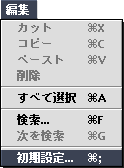
3.表示された「Internet Explorer の初期設定」の画面左側より、「Web ブラウザ」から「ブラウザの表示設定」を選択して、以下のように設定します。
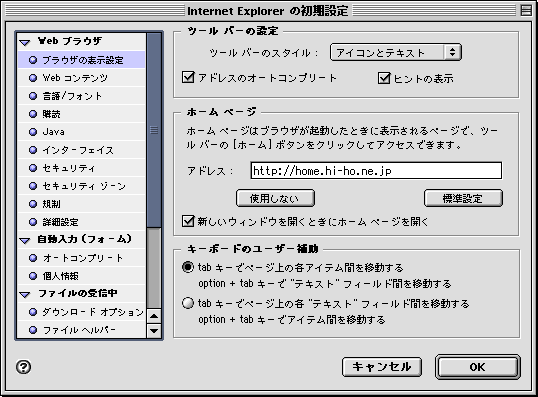
「ホーム ページ」の枠内
・「アドレス:」: http://home.hi-ho.ne.jp/ と入力
4.画面左側より、「Web ブラウザ」から「言語/フォント」を選択して、以下のように設定します。
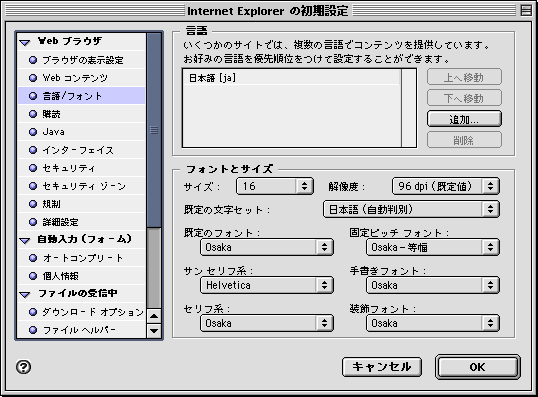
「言語」の枠内
・リスト内に「日本語 [ja]」が表示されていることを確認
「フォントとサイズ」の枠内
・「既定の文字セット:」: 「日本語 (自動判別)」を選択
・「既定のフォント:」: 「Osaka」を選択
・「固定ピッチ フォント:」: 「Osaka-等幅」を選択
※上のフォントは参考値です。お好みのフォントに設定してください。
5.画面左側より、「ネットワーク」から「プロキシ」を選択します。
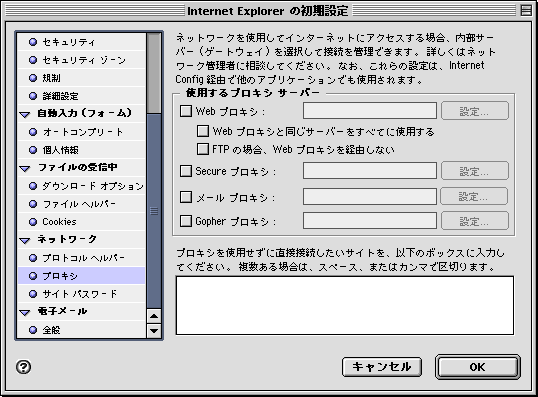
「使用するプロキシ サーバー」の枠内
・「Web プロキシ :」: チェックしない
設定しましたら、「OK」ボタンをクリックします。
以上で基本的な設定は終了です。
動作確認
1.インターネットに接続した状態で、Internet Explorer を起動すると、ホームページに設定したhi-hoのページが表示されます。
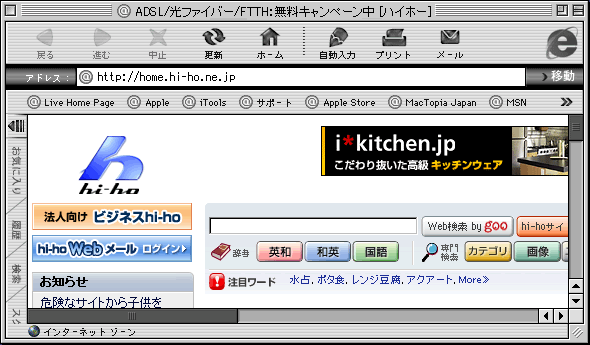
・リンクの上にマウスのポインタがくると、指をさす形()になります。クリックするとリンク先に移動します。
・URLを指定してページを表示するには、アドレスバーをクリックし、URLを入力して returnキーを押します。
・ホームのアイコンをクリックすると、hi-hoのホームページに戻ります。
※Microsoft Internet Explorer 5.1.4 (4231) にもとづいて説明しています。
※「」はメニュー項目等を表しています。[]はお客さまのユーザIDや設定によって変わるところです。
文中の例では、接続用IDを"hi/aaz00001"として説明しています。
設定
1.Internet Explorer 5.1 を起動します。
2.メニューバーの「編集」から「初期設定...」を選択します。
3.表示された「Internet Explorer の初期設定」の画面左側より、「Web ブラウザ」から「ブラウザの表示設定」を選択して、以下のように設定します。
「ホーム ページ」の枠内
・「アドレス:」: http://home.hi-ho.ne.jp/ と入力
4.画面左側より、「Web ブラウザ」から「言語/フォント」を選択して、以下のように設定します。
「言語」の枠内
・リスト内に「日本語 [ja]」が表示されていることを確認
「フォントとサイズ」の枠内
・「既定の文字セット:」: 「日本語 (自動判別)」を選択
・「既定のフォント:」: 「Osaka」を選択
・「固定ピッチ フォント:」: 「Osaka-等幅」を選択
※上のフォントは参考値です。お好みのフォントに設定してください。
5.画面左側より、「ネットワーク」から「プロキシ」を選択します。
「使用するプロキシ サーバー」の枠内
・「Web プロキシ :」: チェックしない
設定しましたら、「OK」ボタンをクリックします。
以上で基本的な設定は終了です。
動作確認
1.インターネットに接続した状態で、Internet Explorer を起動すると、ホームページに設定したhi-hoのページが表示されます。
・リンクの上にマウスのポインタがくると、指をさす形()になります。クリックするとリンク先に移動します。
・URLを指定してページを表示するには、アドレスバーをクリックし、URLを入力して returnキーを押します。
・ホームのアイコンをクリックすると、hi-hoのホームページに戻ります。
関連するFAQ


